Wygląda na to, że wszechstronna aplikacja Preview jest w stanie obsługiwać wszystkie rodzaje formatów plików, ale kończy się niepowodzeniem po otwarciu w nim obrazu GIF. Jest to jeden format obrazu, z którym nie może poprawnie obsłużyć. To, co zobaczysz, to wszystkie klatki obrazu zamiast rzeczywistej animacji. Jeśli chcesz oglądać animowane pliki GIF na komputerze Mac, oto kilka sposobów na łatwe wyświetlenie animacji GIF na komputerze Mac.
Użyj spacji, aby odtworzyć animowany GIF
Jeśli nie lubisz używać przeglądarki internetowej do wyświetlania animowanego obrazu GIF, to Spacja metoda jest jednym z najłatwiejszych sposobów przeglądania obrazu.

1. Znajdź obraz, który chcesz zobaczyć na komputerze Mac.
2. Kliknij go raz i naciśnij Spacja raz na klawiaturze. GIF będzie odtwarzał się w nieskończonej pętli, dopóki nie wyjdziesz z okna.
3. Kiedy skończysz oglądać obraz, puść Spacja, a przeglądarka zdjęć zostanie zamknięta.
4. Jeśli chcesz otworzyć GIF w trybie pełnoekranowym, naciśnij Opcja + Spacja na klawiaturze Maca, aby otworzyć go na pełnym ekranie.
Ta metoda wydaje się bardziej odpowiednia do przeglądania obrazów GIF, ale wymaga przytrzymania przycisku Spacja.
Użyj przeglądarki internetowej, aby wyświetlić animowany GIF
Prawie wszystkie przeglądarki internetowe obsługują obrazy GIF i możesz użyć dowolnej przeglądarki internetowej na komputerze Mac, aby wyświetlić animowany GIF.
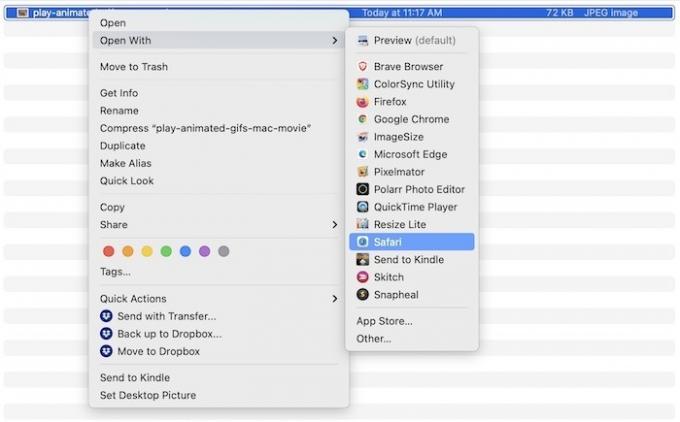
1. Znajdź obraz GIF w Finderze na komputerze Mac.
2. Kliknij prawym przyciskiem myszy i wybierz „Otwórz za pomocą”, a następnie nazwę przeglądarki. Może to być Chrome, Firefox, Safari lub dowolna inna przeglądarka obsługująca GIF.
3. Powinieneś być w stanie zobaczyć obraz GIF odtwarzany w przeglądarce na ekranie. W poniższym przykładzie otworzyłem obraz GIF w Safari. Działało dobrze.
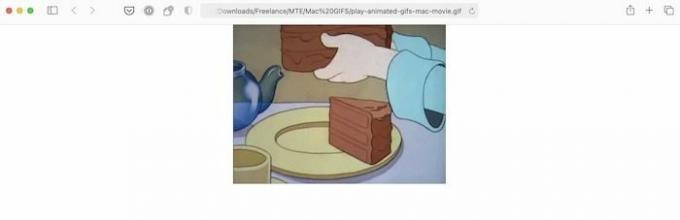
Związane z: Jak używać animowanego GIF-a jako tapety na komputerze Mac?
Użyj aplikacji innej firmy
Korzystanie z aplikacji innej firmy, takiej jak Pixea pozwoli nie tylko wyświetlać pliki GIF na komputerze Mac, ale także włączyć kilka dodatkowych funkcji.

Minimalny interfejs nie przeszkadza, pozostawiając Ci tylko kilka opcji powiększania/pomniejszania, przesuwania do przodu lub do tyłu do następnego obrazu w folderze lub zwiększenie/zmniejszenie całkowitego rozmiaru Pixea widz. Co więcej, otwieranie GIF-a jest tak łatwe, jak to tylko możliwe, gdy aplikacja prosi o przeciągnięcie GIF-a do aplikacji. To takie proste.
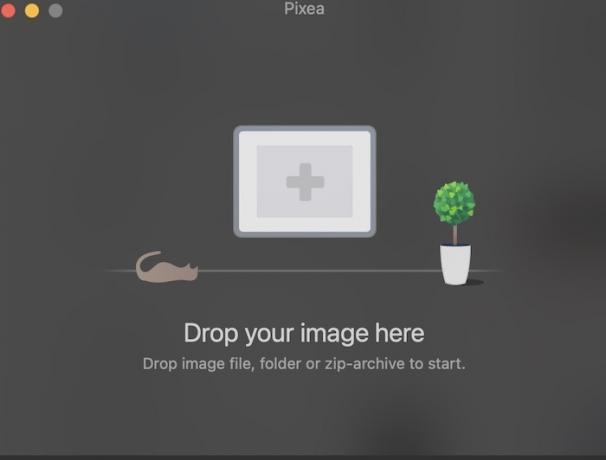
Skróty klawiaturowe to najlepsza część Pixea, ponieważ możesz powiększać i pomniejszać, dopasowywać do ekranu, tworzyć rzeczywisty rozmiar lub przewijać GIF. Czy będziesz korzystać z większości tych funkcji w przeglądarce GIF? Być może nie, ale posiadanie ich z bezpłatną aplikacją innej firmy, która obejmuje również obsługę ogromnej różnorodności formatów obrazów, jest wisienką na torcie. Kalambur przeznaczony.

Zawijanie
Ponieważ aplikacja Preview, od dawna domyślny wybór wyświetlania obrazów firmy Apple, nie może pomóc w wyświetlaniu animowanych GIF-ów na komputerze Mac, nadal masz wiele sposobów wyświetlania GIF-ów na komputerze Mac. Czytaj dalej, aby dowiedzieć się, jak możesz tworzyć i modyfikować obrazy GIF na swoim urządzeniu.
Związane z:
- Jak rozmazać obrazy na komputerze Mac
- Jak korzystać z gorących narożników macOS
- 5 najlepszych edytorów zdjęć dla komputerów Mac, których możesz używać za darmo
Ujawnienie podmiotu stowarzyszonego: Make Tech Easier może zarabiać prowizję od produktów zakupionych za pośrednictwem naszych linków, co wspiera pracę, którą wykonujemy dla naszych czytelników.


